 文案作者:叶子猪
文案作者:叶子猪电脑几乎人人都有,但电脑系统用久了要重装系统才可以正常运行,重装系统需要使用安装盘,下面介绍一下如何制作系统安装u盘。
win7系统安装u盘制作步骤阅读
1、点击启动U盘,选择U盘模式。选择好U盘后点击制作U盘启动盘。
2、选择旗舰版64位后点击开始制作。
3、接着会弹出一个提示框,点击确定。
4、接着会下载U盘PE系统,需要耐心等待。
5、制作完成后会弹出提示窗口,启动U盘制作成功,点击预览可立即启动该设备。
win7系统安装u盘制作操作步骤
01 打开云骑士装机大师,点击上面的启动U盘,选择左边的U盘模式。选择好U盘以后点击制作U盘启动盘。

02 选择旗舰版64位后点击开始制作。
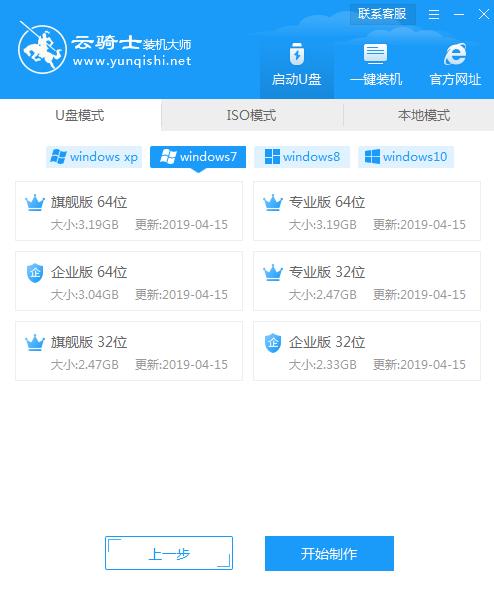
03 接着会弹出一个提示框,点击确定。

04 接着会下载U盘PE系统,需要耐心等待。

05 制作完成后会弹出提示窗口,启动U盘制作成功,点击预览可立即启动该设备。

U盘U启动启动盘制作工具是一款免费的u盘装系统工具,简单易用,用户不需要任何技术基础,一键制作,自动完成制作,而且还会自由更换系统,全面兼容新旧配置,一盘两用,携带方便。

现如今随着社会水平的提高,无论办公还是生活都是越来越离不开电脑,电脑的日常过程中系统会越来越卡顿,这时就需要重装系统来解决了,下面详细说明怎么用u盘安装win7系统。
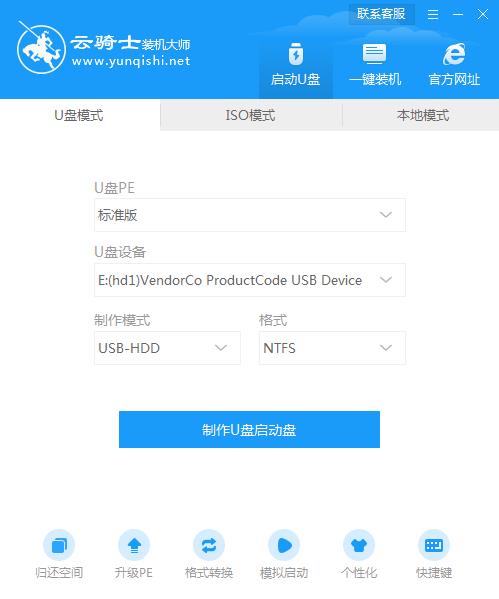
相关内容






